怎么用360屏蔽电脑弹出广告 电脑360怎样屏蔽弹窗广告
更新时间:2023-09-13 16:36:48作者:jhuang
360安全卫士是一款功能强大的电脑安全软件,除了能够提供全方位的电脑安全保护外,还能帮助用户拦截各种烦人的广告弹窗,许多用户在电脑上经常遇到各种广告弹窗,那么怎么用360屏蔽电脑弹出广告呢?本文将为大家介绍电脑360怎样屏蔽弹窗广告,帮助用户轻松解决这一问题。
方法一、
1、打开360安全卫士,点击右上角“三条横线”。
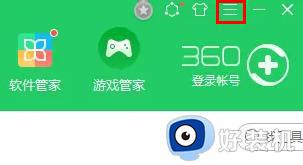
2、在展开的菜单栏里面选择“设置”。
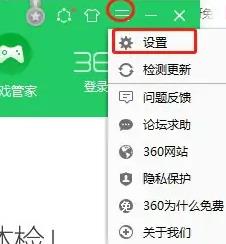
3、在设置页面的左侧下方找到并点击“弹窗设置”。
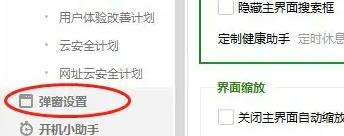
4、在弹窗设置里面点击“防护弹窗设置”,勾选“自动处理模式”最后点击“确定”即可。
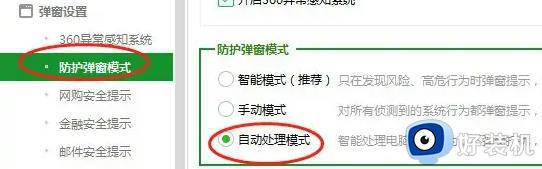
方法二、
1、打开360安全卫士进入到主界面后,点击功能大全。
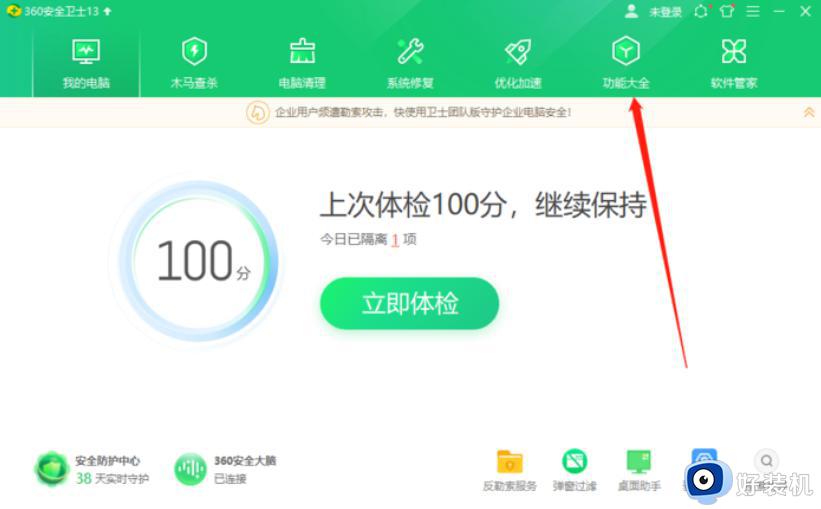
2、进入功能大全界面后,在左侧导航窗口找到安全,并点击。
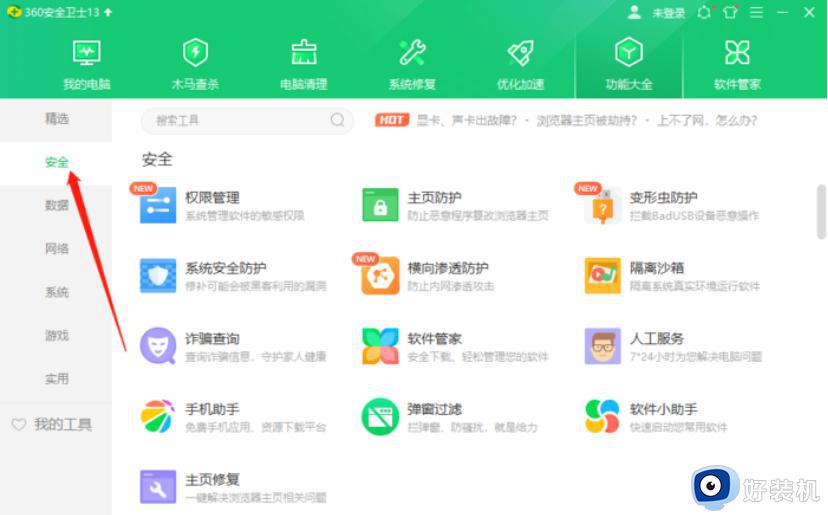
3、进入到安全界面后,找到弹窗过滤,并点击它。
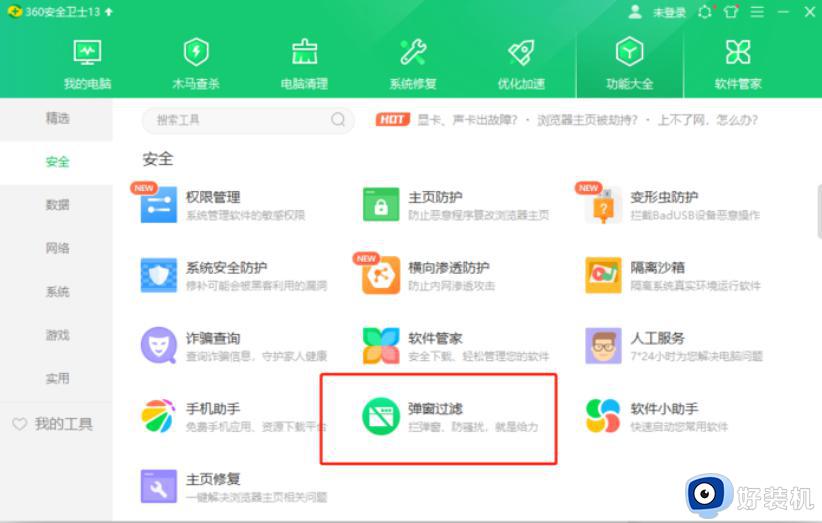
4、在弹窗过滤界面中,找到添加弹窗,并点击它。
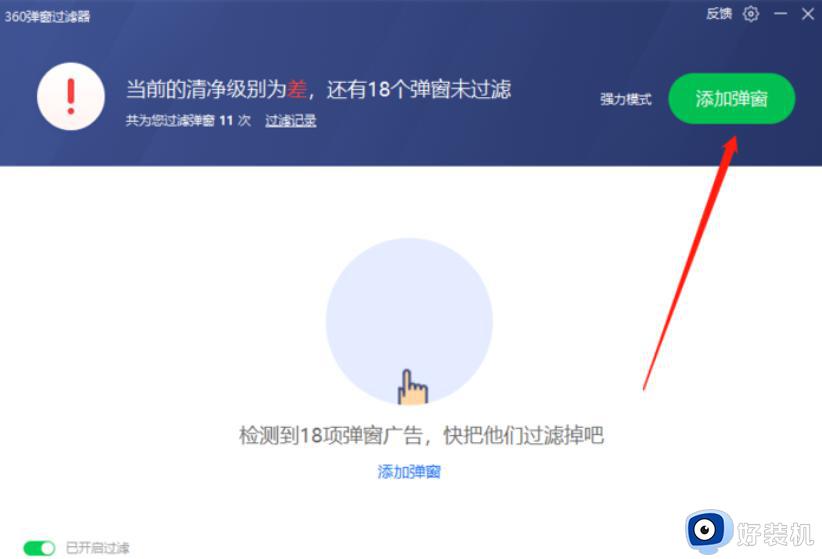
5、打开弹窗过滤器窗口,其中列出了能拦截弹窗的软件软件列表,点击勾选要拦截弹窗的软件。
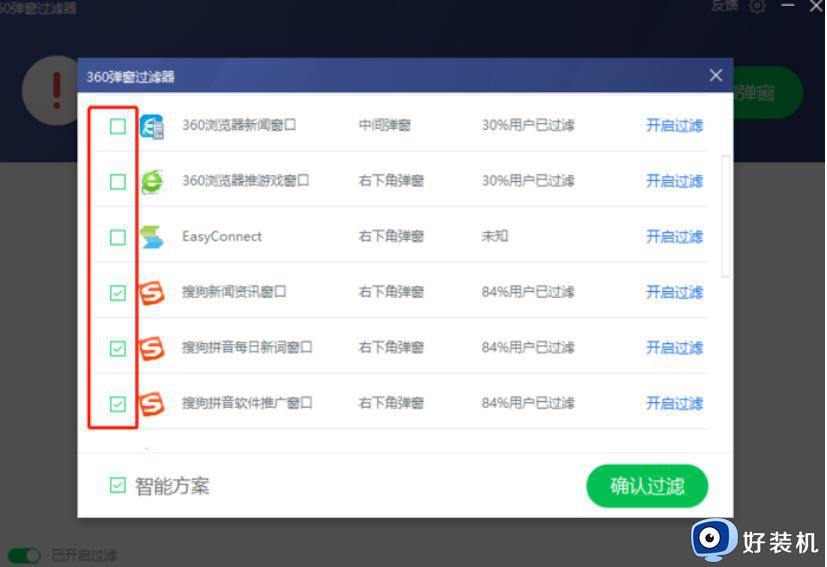
6、最后选择下方的确认过滤,这样就完成对所选软件的弹窗功能。
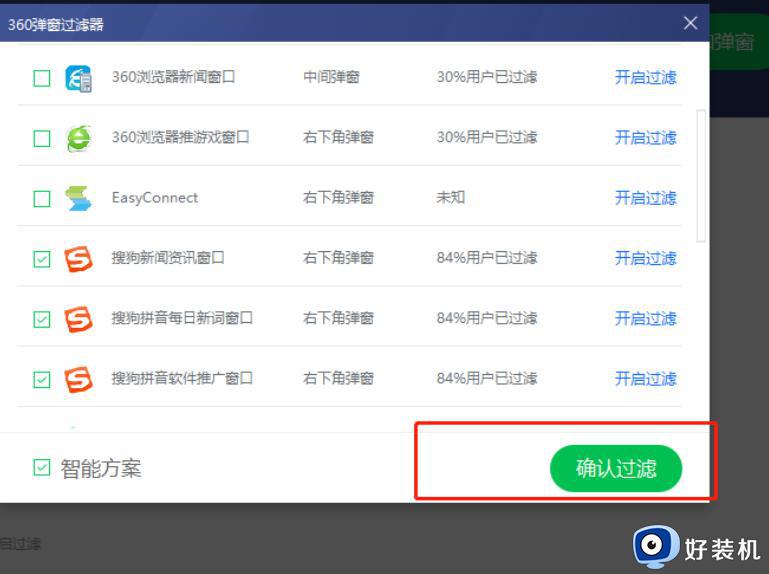
以上是如何使用360拦截广告弹窗的全部内容,如果您遇到同样的情况,请参考这些方法来处理,希望这对您有所帮助。
怎么用360屏蔽电脑弹出广告 电脑360怎样屏蔽弹窗广告相关教程
- 电脑怎么屏蔽弹窗广告 如何永久屏蔽电脑弹出广告
- 猎豹浏览器弹窗拦截插件推荐 猎豹浏览器如何屏蔽弹窗广告
- 如何屏蔽快压广告 怎么阻止快压弹出的广告
- windows屏蔽快压广告设置方法 电脑怎么把快压广告屏蔽掉
- 360今日精选弹窗广告如何关闭 360今日精选弹窗怎么彻底删除
- 如何使用hosts文件屏蔽软件广告 利用hosts文件屏蔽一些垃圾广告的方法
- 360广告弹窗怎么关闭 360安全卫士弹窗广告的彻底关闭方法
- ie11广告屏蔽方法 怎么屏蔽ie11浏览器广告
- 360浏览器广告如何全部关闭 360浏览器怎么关闭所有的广告弹窗
- edge浏览器屏蔽广告怎么设置 edge浏览器广告屏蔽插件设置方法
- 电脑无法播放mp4视频怎么办 电脑播放不了mp4格式视频如何解决
- 电脑文件如何彻底删除干净 电脑怎样彻底删除文件
- 电脑文件如何传到手机上面 怎么将电脑上的文件传到手机
- 电脑嗡嗡响声音很大怎么办 音箱电流声怎么消除嗡嗡声
- 电脑我的世界怎么下载?我的世界电脑版下载教程
- 电脑无法打开网页但是网络能用怎么回事 电脑有网但是打不开网页如何解决
电脑常见问题推荐
- 1 b660支持多少内存频率 b660主板支持内存频率多少
- 2 alt+tab不能直接切换怎么办 Alt+Tab不能正常切换窗口如何解决
- 3 vep格式用什么播放器 vep格式视频文件用什么软件打开
- 4 cad2022安装激活教程 cad2022如何安装并激活
- 5 电脑蓝屏无法正常启动怎么恢复?电脑蓝屏不能正常启动如何解决
- 6 nvidia geforce exerience出错怎么办 英伟达geforce experience错误代码如何解决
- 7 电脑为什么会自动安装一些垃圾软件 如何防止电脑自动安装流氓软件
- 8 creo3.0安装教程 creo3.0如何安装
- 9 cad左键选择不是矩形怎么办 CAD选择框不是矩形的解决方法
- 10 spooler服务自动关闭怎么办 Print Spooler服务总是自动停止如何处理
